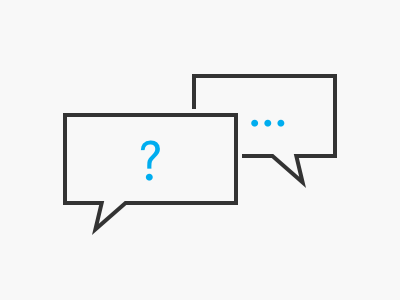
Multifaktorgodkendelse: din XENTRY-sikkerhedsfordel.
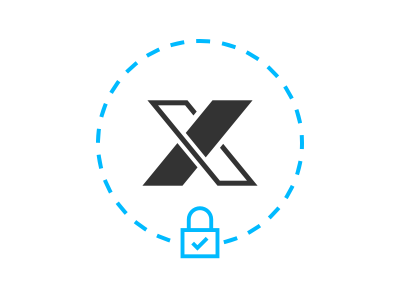
Konfigurer og brug nemt multifaktorgodkendelse (MFA)
Når du bruger XENTRY-applikationer, beskytter vi dine og vores data mod uautoriseret adgang med multifaktorgodkendelse.
For at få adgang til en XENTRY-applikation skal du bruge dit brugernavn og din adgangskode plus En godkendelsesmetode efter eget valg:
• MFA-app til smartphone
• MFA-app til Windows-skrivebordet
• USB-sikkerhedsnøgle
Første MFA-aktivering af din smartphone via PingID-appen
1. Download den gratis "PingID"-app fra Play Store (Android) eller Apple App Store (iOS) på din smartphone, og åbn den.
2. Log ind på en XENTRY-applikation eller her med dit brugernavn og din adgangskode.
3. Du vil blive omdirigeret til en aktiveringsside. Klik på "Udrulning", og følg instruktionerne.
Detaljeret vejledning til enhedsaktivering:
– Android (PDF)
– iOS (PDF)
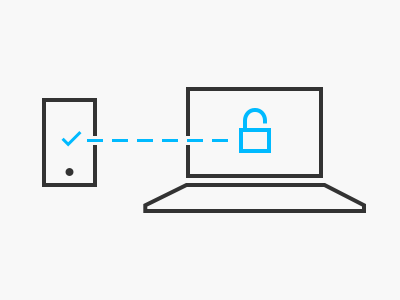
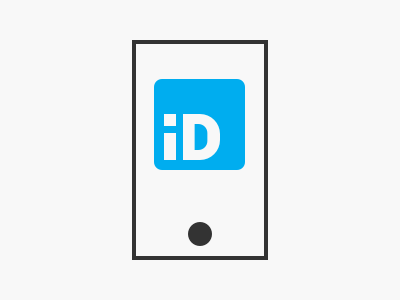
Generel brug af PingID MFA-appen via smartphone
1. Log ind på din ønskede XENTRY-applikation med dit brugernavn og din adgangskode.
2. Du bliver bedt om at indtaste en 6-cifret kode. Åbn PingID-appen på din smartphone for at se koden.
3. Hvis du modtager en push-meddelelse på din smartphone, skal du åbne den for at Bekræft login.
4. Du vil derefter automatisk blive omdirigeret til din ansøgning.
Efter vellykket MFA-indtastning gemmes koden normalt for arbejdsdagen, hvilket eliminerer behovet for genindtastning, når du skifter XENTRY-applikationer.
Sådan migrerer du din PingID-konfiguration.
I tilfælde af skift af enhed:
1. Download og åbn PingID-appen på din nye smartphone.
2. Åbn PingID-appen på din gamle smartphone, og tryk på tandhjulsikonet.
3. På din gamle smartphone skal du trykke på "Skift enhed" og følge instruktionerne.
Detaljeret vejledning til enhedsmigrering:
– Android (PDF)
– iOS (PDF)
Den detaljerede vejledning giver også instruktioner til tilfælde, hvor du ikke længere har adgang til din gamle smartphone.
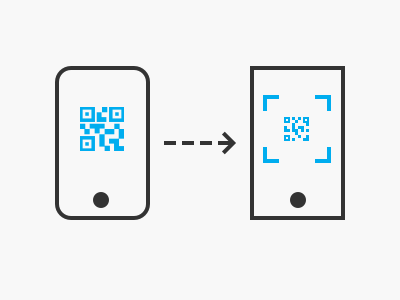
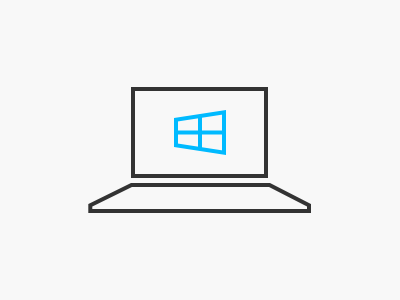
Første MFA-aktivering til Windows-computere (valgfrit)
Du kan bruge en Windows-computer i stedet for en smartphone til multifaktorgodkendelse.
1. Download den gratis "PingID desktop-app til Windows" fra udbyderens websted, og start den.
2. Log ind på en XENTRY-applikation eller her med dit brugernavn og din adgangskode.
3. Du vil automatisk blive omdirigeret til en side for at aktivere din PingID MFA Desktop App. Klik på "Start" og følg instruktionerne.
Detaljeret vejledning til aktivering af desktop-appen
– Vinduer (PDF)
Instruktionerne gælder også, hvis du vil aktivere PingID på din Mac-computer .
Yderligere MFA-aktivering til Windows-computere
Du kan også aktivere PingID MFA Desktop App (Windows) som en ekstra godkendelsesmetode sammen med din allerede aktiverede smartphone:
1. Hav din smartphone med PingID-appen klar.
2. Download den gratis "PingID desktop-app til Windows" fra udbyderens websted, og start den på din Windows-computer.
3. Åbn følgende PDF, og følg instruktionerne fra side 4:
Vejledning til yderligere aktivering af desktop-appen
– Vinduer (PDF)
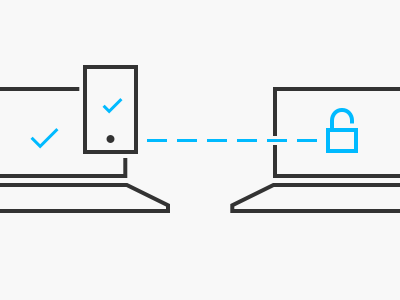
Hvis det er nødvendigt: yderligere MFA-vejledninger
I vores Identity & Access Management (IAM)-portal finder du yderligere instruktioner om multifaktorgodkendelse:
• Brug af hardwaresikkerhedsnøgler og YubiKeys i stedet for PingID-appen
• Ændring eller sletning af den primære enhed (smartphone)
• Nulstilling af MFA-konfigurationer for alle enheder
• Yderligere instruktioner
For at få adgang til vejledningerne skal du være logget ind med dine Mercedes-Benz B2B Connect-legitimationsoplysninger.
Kontakt os for MFA-spørgsmål
1. Nederst i afsnittet "Brug for hjælp" skal du blot klikke på knappen "Opret en ny supportbillet".
2. Vælg derefter følgende type anmodning i XENTRY Support System (XSS):
"Ændring af konto- og brugerdata (inkl. brugeroprettelse ved hjælp af admin og multifaktorgodkendelse, MFA)"
3. Efter indsendelse modtager du en automatisk bekræftelses-e-mail med et link til XSS og din anmodning. Dette giver dig mulighed for nemt at spore din supportanmodning.